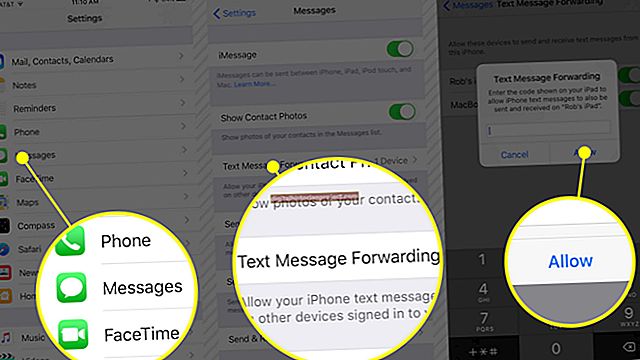మీరు ఒకేసారి బహుళ కంప్యూటర్లను నియంత్రించాల్సిన అవసరం ఉంటే, సాధారణంగా KVM స్విచ్ అని పిలువబడే కీబోర్డ్-వీడియో-మౌస్ స్విచ్, బహుళ కంప్యూటర్లతో ఒక మానిటర్, కీబోర్డ్ మరియు మౌస్లను ఉపయోగించడానికి మిమ్మల్ని అనుమతిస్తుంది. ఒకే ప్రదేశం నుండి బహుళ సర్వర్లను నియంత్రించడానికి నెట్వర్క్ నిర్వాహకులను అనుమతించడానికి సర్వర్ గదులలో KVM స్విచ్లు తరచుగా ఉపయోగించబడుతున్నప్పటికీ, అవి సాధారణ వ్యాపార సెట్టింగ్లలో కూడా ఉపయోగపడతాయి. ఉదాహరణకు, ల్యాప్టాప్తో మీ డెస్క్టాప్ కంప్యూటర్ నుండి మౌస్, కీబోర్డ్ లేదా మానిటర్ను ఉపయోగించడానికి మీరు KVM స్విచ్ను ఉపయోగించవచ్చు. KVM స్విచ్లు వీడియో గ్రాఫిక్స్ అడాప్టర్, డిజిటల్ విజువల్ ఇంటర్ఫేస్ లేదా హై డెఫినిషన్ మల్టీమీడియా ఇంటర్ఫేస్ మానిటర్ కనెక్షన్లు మరియు USB లేదా PS / 2 మౌస్ మరియు కీబోర్డ్ కనెక్షన్లకు మద్దతు ఇవ్వగలవు.
1
మీ కంప్యూటర్లను ఆపివేసి మానిటర్ చేయండి. మీకు హాట్-స్వాప్ సామర్థ్యం గల కెవిఎం స్విచ్ ఉంటే, మీరు ఈ దశను దాటవేయవచ్చు.
2
కంప్యూటర్ నుండి కనెక్ట్ చేయబడిన మానిటర్, మౌస్ మరియు కీబోర్డ్ను డిస్కనెక్ట్ చేయండి.
3
KVM స్విచ్లోని అవుట్పుట్కు మూడు భాగాలను కనెక్ట్ చేయండి. మానిటర్ సరైన పోర్టులో మాత్రమే సరిపోతుంది, మీకు రెండు రౌండ్ పిఎస్ / 2 పోర్ట్ల మధ్య ఎంపిక ఉంటే, మౌస్ మరియు కీబోర్డును ఒకే రంగు కోడ్తో పోర్ట్లలోకి ప్లగ్ చేయండి - మౌస్కు ఆకుపచ్చ మరియు కీబోర్డ్ కోసం ple దా. మీ మౌస్ మరియు కీబోర్డ్ నుండి USB ప్లగ్లను మీ స్విచ్లోని సంబంధిత పోర్ట్లకు కనెక్ట్ చేయండి. పిఎస్ / 2, మానిటర్ మరియు యుఎస్బి ప్లగ్లు సరైన మార్గంలో మాత్రమే సరిపోతాయి మరియు బలవంతం చేయవలసిన అవసరం లేదు.
4
మీ KVM స్విచ్లోని అవుట్పుట్లకు KVM స్విచ్ యొక్క కేబుల్లను కనెక్ట్ చేయండి. సాధారణంగా, ప్రతి కేబుల్కు మానిటర్ కనెక్షన్ ఉంటుంది మరియు రెండు పిఎస్ / 2 కనెక్షన్లు లేదా మౌస్ మరియు కీబోర్డ్ కోసం ఒక యుఎస్బి కనెక్షన్ యుఎస్బి స్విచ్ అయితే ఉంటుంది. మీరు ఏ పోర్టుకు కనెక్ట్ చేసారో గుర్తుంచుకోండి.
5
KVM స్విచ్ నుండి వచ్చే కేబుళ్లను మీ కంప్యూటర్లలోని మానిటర్ పోర్ట్లకు మరియు PS / 2 లేదా USB పోర్ట్లకు కనెక్ట్ చేయండి.
6
మీ మానిటర్ను తిరిగి ఆన్ చేసి, మీ కంప్యూటర్లను ఆన్ చేయండి.
7
స్విచ్లోని భౌతిక బటన్ను నొక్కడం ద్వారా లేదా మీ KVM స్విచ్ యొక్క మాన్యువల్లో మీరు కనుగొనగలిగే ప్రత్యేక కీ కలయికను ఉపయోగించడం ద్వారా మానిటర్ మరియు కీబోర్డ్కు ఏ కంప్యూటర్కు ప్రాప్యత ఉందో మార్చండి.